文書番号:a50189
モニターの入力信号の切り替え方法を知りたい
オンスクリーンディスプレイ(OSD) メニューから入力信号の変更や自動切替の設定ができます。
【対象機種】HP ビジネス向けモニター
※製品によって、搭載されている接続ポート、メニューボタンの位置や形状、メニュー画面は異なります。
- モニターのメニューボタンを押します。
- モニター背面に Joypad ボタンとしてあるモデル
例:HP E27u G5 27インチQHD USB-Cモニター
- モニター下部にボタンとしてあるモデル
例:HP P24 G4 24 FHD モニター
備考:
メニューボタンが不明な場合は、ユーザーガイドを参照してください。
ユーザーガイドの確認方法:製品のサポートページで目的のマニュアルを探す方法ユーザーガイドの例:

- モニター背面に Joypad ボタンとしてあるモデル
- OSD のメインメニュー
 を開きます。
を開きます。
例:
- 「入力」から、接続ポートを選択します。
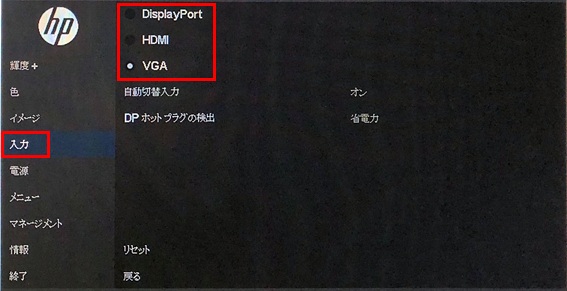
参考:接続ポートの名称と形状
※以下は必要に応じて設定してください。名称 形状 出力できるデータ DisplayPort 
映像
音声HDMI 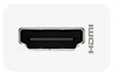
映像
音声USB Type - C 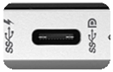
映像
音声VGA 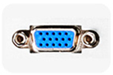
映像のみ DVI 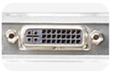
映像のみ 自動切替入力 有効な入力をスキャンし、自動で
アクティブな入力先に変更する機能
DP ホットプラグの検出 DisplayPortホットプラグ信号の設定 - 設定は以上です。
OSD メニューを終了します。